


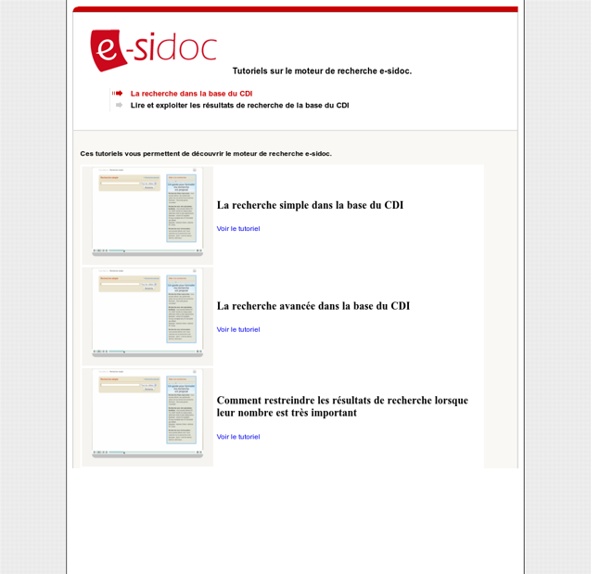
Publier avec E-sidoc BCDI et e-sidoc. E-sidoc fait partie de la solution documentaire proposée avec BCDI par le Crdp de Poitiers. Le portail E-sidoc permet une consultation en ligne 24 h sur 24, 7 jours sur 7 du catalogue et constitue une alternative aux interfaces BCDI Client et Bcdiweb. Par ailleurs, le portail intègre un éditeur de contenu permettant de mettre en valeur de façon lisible et attractive l'activité documentaire. Le projet E-sidoc prévoit l’hébergement de 6000 portails. Il est développé en partenariat avec des entreprises privées extérieures dont la société Tosca, avec le CNRS et huit établissements scolaires pilotes. BCDI reste le logiciel de gestion et de catalogage du CDI. Les bases de données de Bcdi et d'e-sidoc sont distinctes. L'exportation n'est pas une sauvegarde. Les bases de données E-sidoc et Bcdi ont des structures et des langages d'interrogation diiférents. Le transfert entre BCDI et le portail e-sidoc est partiel. Le connecteur. Les réservoirs Authentification. Accès "public". 1. 2.
Récupération des fichiers élèves dans BCDI Cette récupération se décompose en trois étapes : Étape 1 : Exportation des élèves à partir de ScoNet ou SIECLE Étape 2 : Conversion du fichier CSV pour le mettre au format XML pour BCDI Étape 3 : Importation du fichier des emprunteurs dans BCDI Étape 1 : Exportation des élèves à partir de ScoNet ou SIECLE À l’administration, sur l’ordinateur où est installé Sconet ou SIECLE, faire une extraction de données selon le protocole suivant, pour le fichier emprunteurs à insérer dans bcdi. Une fois connecté à Sconet ou SIECLE : Choisissez « Accès base élèves » Choisissez ensuite soit : Année en préparation si le Rectorat n’a pas fait la bascule des élèves pour l’année en cours Année en cours si le Rectorat a fait la bascule des élèves pour l’année en cours. Remarque : suivant les académies, il semble que la procédure peut ensuite être différente : Procédures n°1 et n°2 : détails La suite est commune à toutes les académies : Attention ! Choix entre deux solutions possibles : 1. 2.
Intégrer une vidéo dans un article | e-sidoc - Module d'approfondissement Dans YouTube Sélectionnez une vidéo (en effectuant une recherche)Cliquez sur le bouton Partager puis IntégrerSélectionnez la taille de la vidéo : 425x349 (pas trop grande, pas plus de 450 de largeur, au besoin prenez le choix : Taille personnalisée)Copiez la zone <iframe… > sélectionnée (Clic droit - Copier) En administrateur dans e-sidoc Créez ou éditez l'article ou l'actualité décrivant la vidéoSaisir le titre et un texte descriptifDans l'éditeur, cliquez sur le bouton HTMLPlacez vous à la fin du code déjà présent, effectuez un retour à la ligne et collez (Ctrl-V)Cliquez sur le bouton Mettre à jourSi vous voulez voir apparaître la vidéo au premier niveau, cochez Oui à Pour cet élément toujours afficher l'intégralité de la descriptionEnregistrez votre article Pour la procédure illustrée du module de base, voir Insérer une vidéo dans un article (Des articles bien définis à publier).
E-sidoc : intégrer et visualiser un PDF Accueil > Boîte à outils > Tuto : comment intégrer et visualiser un PDF dans esidoc Pour permettre aux élèves de visualiser et lire un document directement dans esidoc, sans avoir à le télécharger ou à ouvrir un nouvel onglet, j’utilise Google drive. Stocker un PDF sur Drive Google Drive est à la fois un espace de stockage en ligne (cloud) et une suite bureautique (éditeur de texte, tableur, diaporama…), accessible pour toute personne ayant un compte Gmail. Partager la visibilité du document Une fois le document enregistré, il suffit de cliquer sur le bouton bleu, en haut à droite « partager » ou (dans le cas d’un document importé) de faire un clic droit, puis « partager ». Intégrer dans esidoc le document Dans esidoc, passez en mode html, puis copiez-collez le code suivant : Remplacez le code unique du document (en vert) par le vôtre. Vous pouvez adapter la hauteur du document en modifiant le critère « height » (en rose). Enregistrez. Le résultat Le document est visible en entier. J’aime ça :
b3bulti.pdf E-sidoc Mise à jour, datée de novembre 2017, d’un support de formation à un atelier Canopé sur le thème de la publication et l’édition d’informations sur le portail documentaire E-sidoc à destination des professeurs documentalistes. Support de formation sur les enjeux et modalités de la production, publication et diffusion de l’information sur Internet à destination des professeurs documentalistes. Mise à jour, datée de mai 2017, d’un support de formation à un atelier Canopé sur le thème de la publication et l’édition d’informations sur le portail documentaire E-sidoc à destination des professeurs documentalistes. Mise à jour, datée de mars 2017, d’un support de formation à un atelier Canopé sur le thème de la communication et la production d’information visuelle au CDI, à l’aide de la création d’infographies et de leurs publications sur le portail documentaire du CDI E-sidoc. Edit du 15-06-2016 Cette page devrait me permettre à l’avenir de : Objectifs de formation : Objectifs :
E-sidoc : ajouter une rubrique "recherche dans le catalogue de la médiathèque municipale" E-sidoc, le portail documentaire proposé par le CRDP de Poitiers, permettra à terme la recherche fédérée à partir de plusieurs bases : celle du CDI d’une part, et celles d’autres ressources (ressources numériques auxquelles le CDI est abonné, catalogues en ligne d’autres bibliothèques…) d’autre part. En attendant, il est possible de paramétrer une rubrique d’E-sidoc pour permettre de telles recherches, non pas de façon fédérée (c’est-à-dire façon métamoteur : une équation de recherche réunit les résultats de différentes sources dans une même liste), mais façon « module autonome ». Pour éviter d’être accusé de « piquer » les données de la base questionnée, on veillera à ne pas afficher les résultats directement dans e-sidoc, mais à renvoyer à la page de résultats de la source questionnée. Le résultat obtenu est le suivant (cliquez sur l’image pour tester le module « en vrai ») : Nous allons voir à présent comment intégrer cette rubrique à e-sidoc. Pour obtenir ce résultat, il faut :
Catalogage avec BCDI : Fiches exemples Exemples de catalogage avec BCDI. Le "groupe académique mutualisation" a établi ces exemples de catalogage avec BCDI pour la première fois en 2003. Ces notices ont été actualisées pour BCDI 3 en 2006, en tenant compte : de la mise à jour de la norme Z 44-050 (catalogage des monographies) et en particulier des modifications concernant la collation. De la création, dans BCDI du champ « Lien » dans les notices pour indiquer l’adresse URL. Dans cette nouvelle mise à jour (2013), les fiches proposées ci-dessous tiennent compte des recommandations de l’ISBD intégré pour les ressources en ligne. Fiches exemples Livre de fiction (1 fiche) Livre documentaire (2 fiches) article de périodique (1 fiche) Dossier de périodique (1 fiche) Site internet (2 fiches) Contribution à un site internet (1 fiche) Partie d’un site internet (1 fiche) Vidéo en ligne (1 fiche) Carte en ligne (1 fiche) Livre en ligne (1 fiche)
Plaquettes de communication La communication entre le CDI et les différents acteurs de l’établissement est un besoin inhérent à la bonne organisation du CDI et de ses activités : séances pédagogiques, activités éducatives et culturelles. L’un des outils de cette communication est le bulletin d’information . Sur la liste de diffusion e-doc plusieurs collègues ont donné des exemples de bulletins d’information du CDI, consultables en ligne en y associant leurs témoignages et leurs expériences sur les moyens de diffusion du dit bulletin : publication sur le site de l’établissement, ou bien imprimé à distribuer dans l’établissement (via le secrétariat par exemple). Voici les bulletins signalés : Le mot du CDI Bulletins de la Cité Scolaire Paul Arène à Sisteron Gazette du CDI Bulletin du lycée Gustave Ferrié, académie de Paris Gazette Bulletin du collège de Cantelauze de Fonsorbes, académie de Toulouse. Collège Le Parc Saint Ouen l’Aumône D’autres exemples CDI infos Bulletins de la cité scolaire Marie Curie
Intégrer un module de recherche E-sidoc / PMB dans Netvibes, Facebook, le site de l’établissement… Aujourd’hui le CDI se dissémine : l’accès unique aux ressources a cédé la place à de multiples canaux. Parmi eux, on trouve les univers Netvibes, les blogs, les pages Facebook, les ENT et bien entendu les sites d’établissement. Il peut être pertinent de permettre des recherches sur la base du CDI directement à partir de ces interfaces. Pour cela, voici un tutoriel pour intégrer un module de recherche E-sidoc / PMB dans les univers disséminés du CDI. Le code à copier-coller – pour Esidoc : Le code ci-dessous est à copier-coller en intégralité dans l’éditeur HTML des interfaces (voir les points suivants pour connaître la méthode en fonction des sites). La présentation du module s’inspire du thème par défaut d’e-sidoc. – pour PMB : Le code ci-dessous est à copier-coller en intégralité dans l’éditeur HTML des interfaces (voir les points suivants pour connaître la méthode en fonction des sites). Les résultats seront affichés dans une nouvelle page, directement dans PMB. Netvibes Facebook